轻松玩转Emoji世界! Win11表情符号输入全攻略
时间:2025-03-22 13:09:12 500浏览 收藏
大家好,今天本人给大家带来文章《轻松玩转Emoji世界! Win11表情符号输入全攻略》,文中内容主要涉及到,如果你对文章方面的知识点感兴趣,那就请各位朋友继续看下去吧~希望能真正帮到你们,谢谢!
Emoji表情已成为现代沟通的必备元素,为文字交流增添生动趣味。无论您是在线聊天、撰写邮件还是创作博客,Emoji都能更有效地表达情感。

Windows 11 提供两种便捷方法,快速插入Emoji、GIF或特殊字符:
方法一:使用快捷键呼出Emoji面板
Windows 11内置的表情符号面板包含Emoji、GIF、颜文字、特殊符号和剪贴板历史记录。使用方法:
- 在任何文本输入框中,按下
Win + .快捷键即可打开表情符号面板。 - 点击所需表情符号即可插入文本。
- 面板支持搜索功能,方便查找特定表情或GIF。
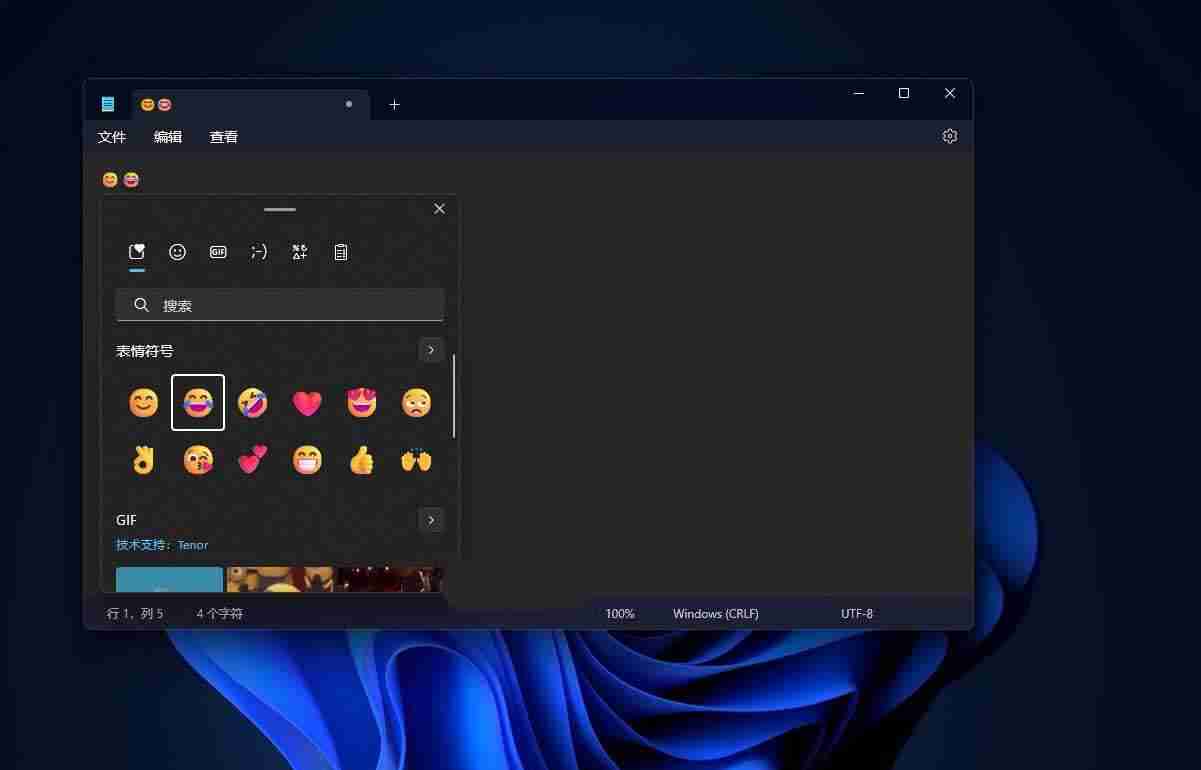
使用Windows 11表情符号面板
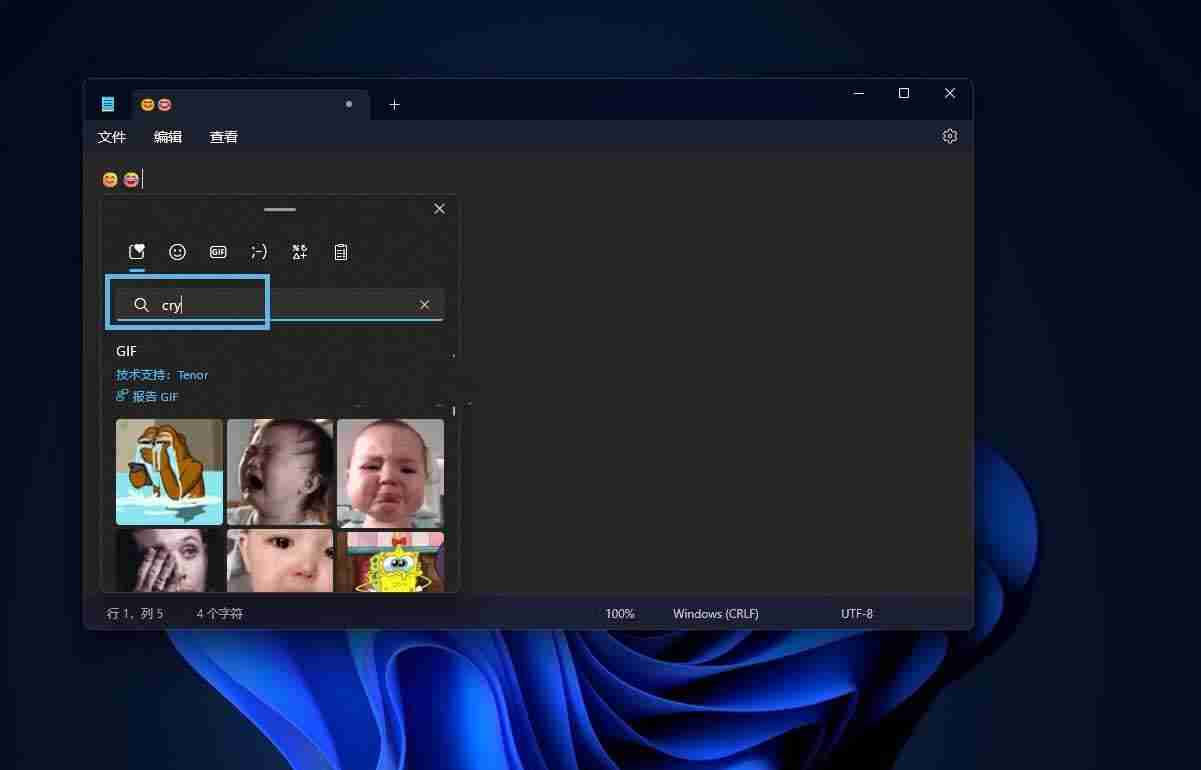
搜索表情符号和GIF
方法二:通过屏幕键盘插入Emoji
除了Emoji面板,Windows 11的屏幕键盘也能轻松插入Emoji:
平板设备: 设备切换至平板模式后,文本输入区域会自动弹出屏幕键盘。
普通PC:
- 右键点击任务栏空白处,选择“任务栏设置”。
- 将“触摸键盘”选项设置为“始终”。
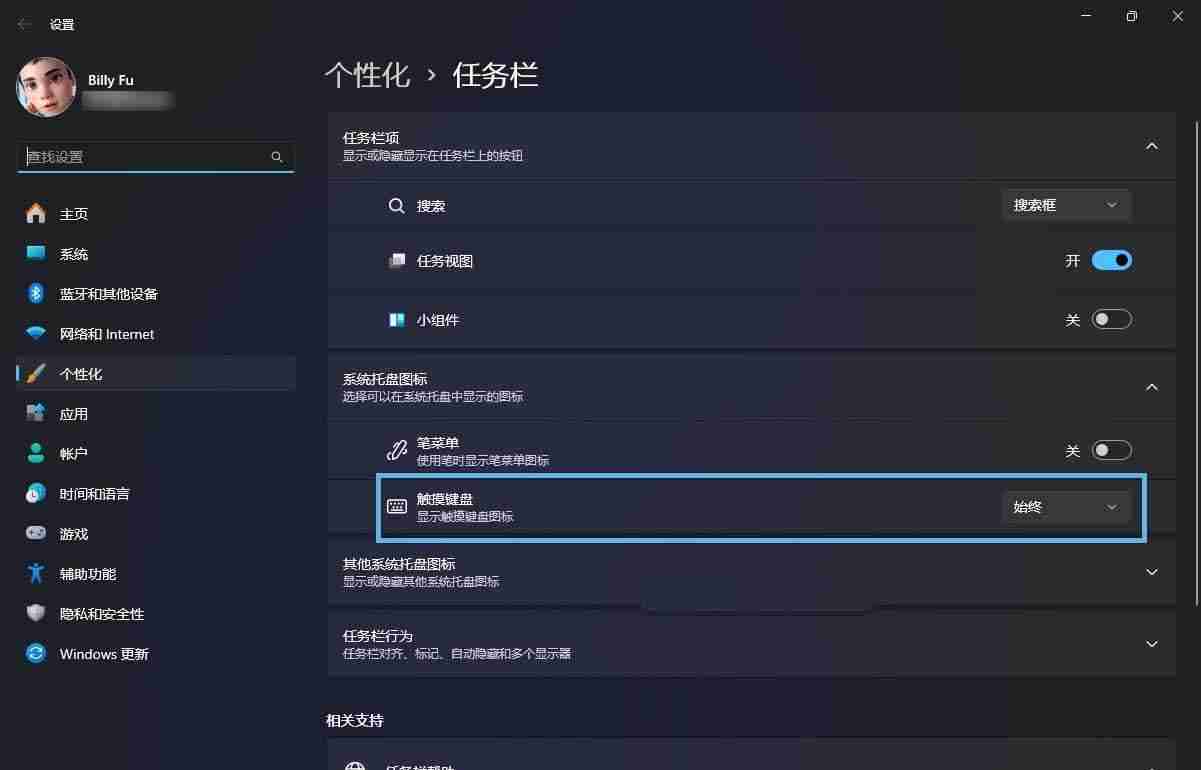
始终启用触摸键盘
- 点击任务栏上的触摸键盘图标打开屏幕键盘。
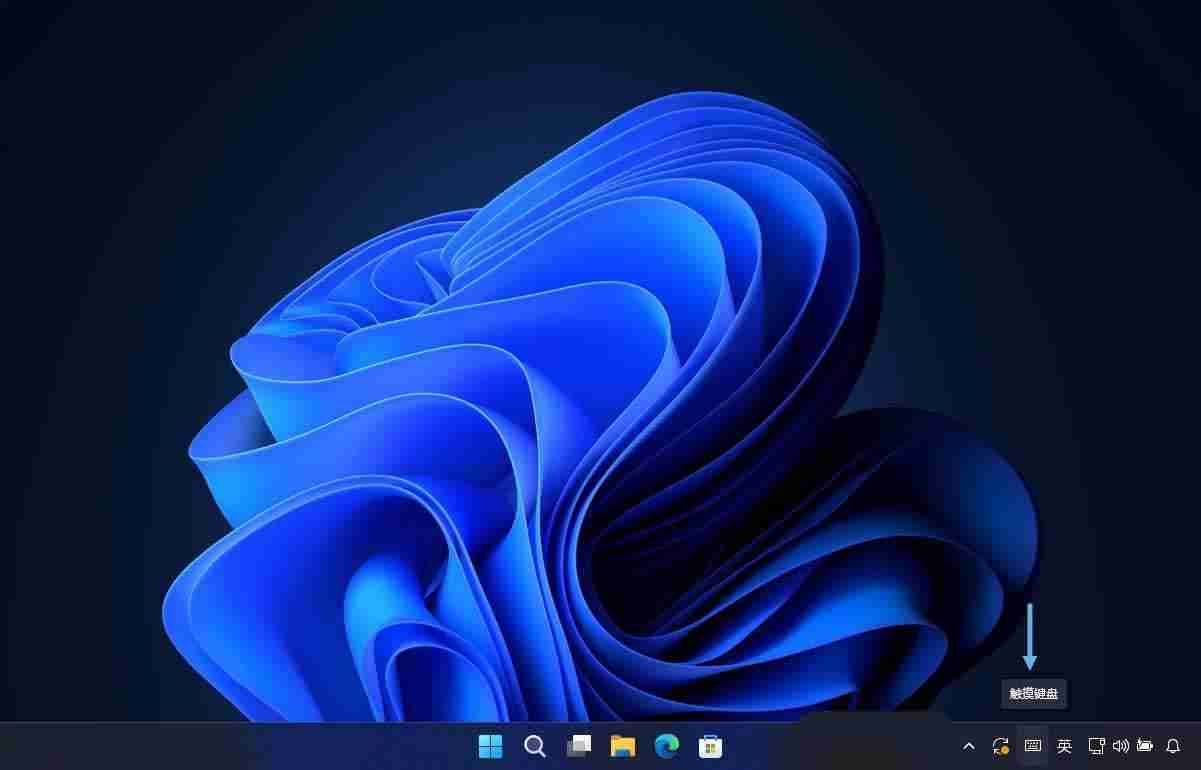
激活屏幕键盘
在屏幕键盘上:
- 点击左上角的“最近使用”按钮(带心形的小方块)进入表情符号区域。
- 直接点击所需Emoji、GIF、特殊符号或颜文字,或使用搜索框查找。

通过屏幕键盘插入Emoji表情
无论是快捷键还是屏幕键盘,都能轻松插入Emoji、GIF和特殊字符,让您的文字表达更生动有趣!
今天带大家了解了的相关知识,希望对你有所帮助;关于文章的技术知识我们会一点点深入介绍,欢迎大家关注golang学习网公众号,一起学习编程~
相关阅读
更多>
-
501 收藏
-
501 收藏
-
501 收藏
-
501 收藏
-
501 收藏
最新阅读
更多>
-
414 收藏
-
219 收藏
-
111 收藏
-
130 收藏
-
491 收藏
-
320 收藏
-
403 收藏
-
461 收藏
-
265 收藏
-
210 收藏
-
182 收藏
-
465 收藏
课程推荐
更多>
-

- 前端进阶之JavaScript设计模式
- 设计模式是开发人员在软件开发过程中面临一般问题时的解决方案,代表了最佳的实践。本课程的主打内容包括JS常见设计模式以及具体应用场景,打造一站式知识长龙服务,适合有JS基础的同学学习。
- 立即学习 543次学习
-

- GO语言核心编程课程
- 本课程采用真实案例,全面具体可落地,从理论到实践,一步一步将GO核心编程技术、编程思想、底层实现融会贯通,使学习者贴近时代脉搏,做IT互联网时代的弄潮儿。
- 立即学习 516次学习
-

- 简单聊聊mysql8与网络通信
- 如有问题加微信:Le-studyg;在课程中,我们将首先介绍MySQL8的新特性,包括性能优化、安全增强、新数据类型等,帮助学生快速熟悉MySQL8的最新功能。接着,我们将深入解析MySQL的网络通信机制,包括协议、连接管理、数据传输等,让
- 立即学习 500次学习
-

- JavaScript正则表达式基础与实战
- 在任何一门编程语言中,正则表达式,都是一项重要的知识,它提供了高效的字符串匹配与捕获机制,可以极大的简化程序设计。
- 立即学习 487次学习
-

- 从零制作响应式网站—Grid布局
- 本系列教程将展示从零制作一个假想的网络科技公司官网,分为导航,轮播,关于我们,成功案例,服务流程,团队介绍,数据部分,公司动态,底部信息等内容区块。网站整体采用CSSGrid布局,支持响应式,有流畅过渡和展现动画。
- 立即学习 485次学习
